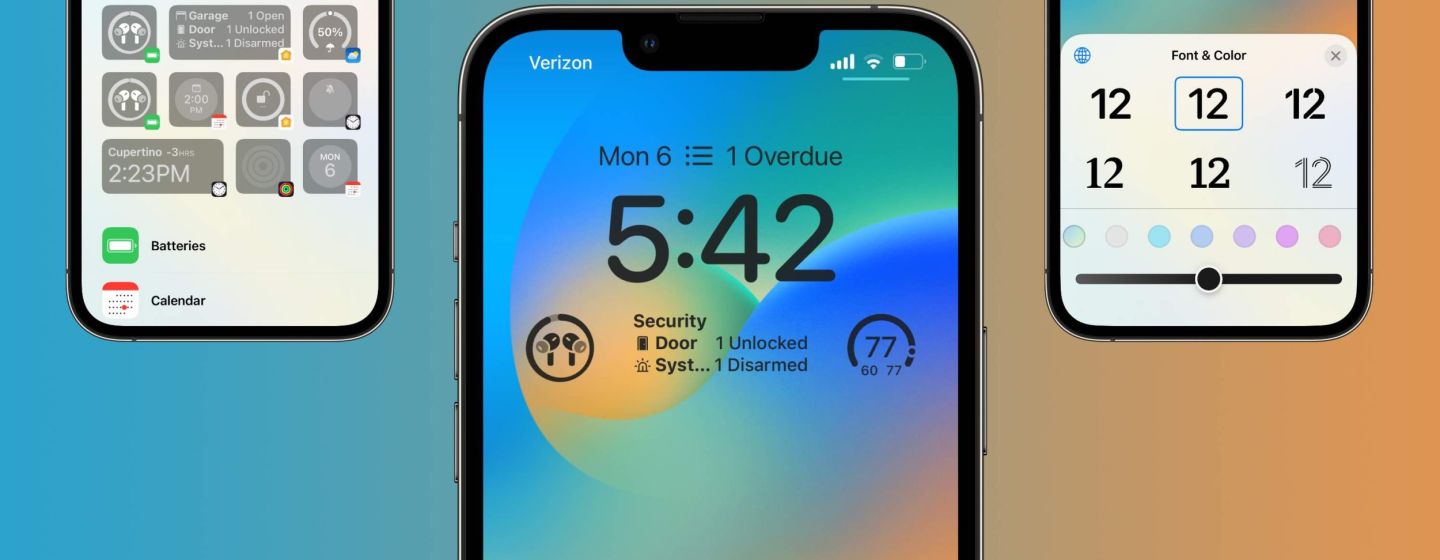
Как настроить экран блокировки в iOS 16
в iCases BlogВы можете его полностью персонализировать.
Обновление заголовка с iOS 16 - это возможность создавать пользовательские экраны блокировки. С виджетов, шрифтов, фотографий, новых обоев и многого другого, следуйте инструкциям о том, как создать на iPhone пользовательский экран блокировки iOS 16.
Это самая большая поддержка персонализации, которую мы видели от Apple с iPhone, основываясь на всей работе, которую она проделала с iOS 14, когда у нее были дебютные виджеты, а также некоторые из его аккуратных циферблатов Apple Watch.
iOS 16 в настоящее время доступна в качестве бесплатной общедоступной или платной бета-версии для разработчиков.
Как настроить экран блокировки в iOS 16
- После установки iOS 16 нажмите на экран блокировки;
- Если вы используете старые обои, вам нужно будет создать новые, чтобы сделать пользовательский экран блокировки;
- Нажмите на синий значок + в правом нижнем углу;
- Выберите обои из лучших категорий или проведите пальцем ниже, чтобы просмотреть все варианты;
- Нажмите на значок + под временем, чтобы выбрать виджеты;
- Рекомендуемые виджеты находятся вверху, больше вариантов по категориям ниже;
- Нажмите время, чтобы настроить шрифт и цвет;
- Нажмите на дату, чтобы добавить виджет вверху;
- Варианты включают календарь, часы, фитнес, напоминания, акции и погоду.
Вот практический взгляд на процесс:
Если вы нажмете кнопку «Настроить» на старых обоях, вам будет предложено «Добавить новый», чтобы продолжить.
Фотографии могут выглядеть очень четко с новым экраном блокировки, и вы даже можете настроить его на поворот по фотографиям с помощью обоев "Photo Shuffle".
Вы можете добавить до 4 маленьких виджетов, 2 маленьких и 1 средних или 2 средних виджета в нижнем пространстве экрана блокировки.
Самый быстрый способ добавить виджеты - нажать на них, но вы можете перетащить их, если хотите быть более конкретными с размещением.
Нажмите время, чтобы настроить его шрифт и цвет. Проведите пальцем справа налево, чтобы показать больше цветовых вариантов, а также полную цветовую палитру для полностью пользовательского оттенка.
Вы также можете добавить 1 виджет в верхний раздел дня/даты, нажать на него, чтобы сделать выбор.
Нажмите на трехточечный значок в правом нижнем углу, чтобы включить перспективный масштаб, и нажмите "Готово" в правом верхнем углу, когда закончите.
Вернувшись на главную страницу настройки экрана блокировки, вы также можете нажать «Фокус» внизу, чтобы связать конкретный экран блокировки.
Как работают виджеты Lock Screen?
После того, как вы разместите виджеты на экране блокировки, вы будете получать данные в реальном времени всякий раз, когда будете смотреть. Однако, как и виджеты «Домой», они не являются прямым интерактивными, поэтому, когда вы нажмете на них, вы попадете в соответствующее приложение (Календарь, Погода, Напоминания и т. д.).
Сколько экранов блокировки iOS 16 можно сделать?
В любое время вы можете нажать "Настроить", чтобы отредактировать экран блокировки, или нажать синий значок +, чтобы создать новый.
Не совсем ясно, сколько экранов блокировки вы можете сделать, но до сих пор максимально создавали 21.
Как переключить экраны блокировки
Как и циферблаты Apple Watch, после того, как у вас есть несколько экранов блокировки, легко переключаться между ними, долго нажимая на экран блокировки и проводя пальцем, чтобы выбрать другой.
Как удалить пользовательские экраны блокировки
Чтобы удалить пользовательские экраны блокировки, нажмите на один из них и выберите "Удалить обои" внизу.
Блокировка экранов и время автономной работы?
Новые обои Weather and Astronomy в iOS 16 действительно впечатляют, но имейте в виду, что они будут запрашивать доступ к местоположению (который можно обновлять каждые 15 минут), что может повлиять на время автономной работы вашего iPhone.
Источник: 9To5Mac










